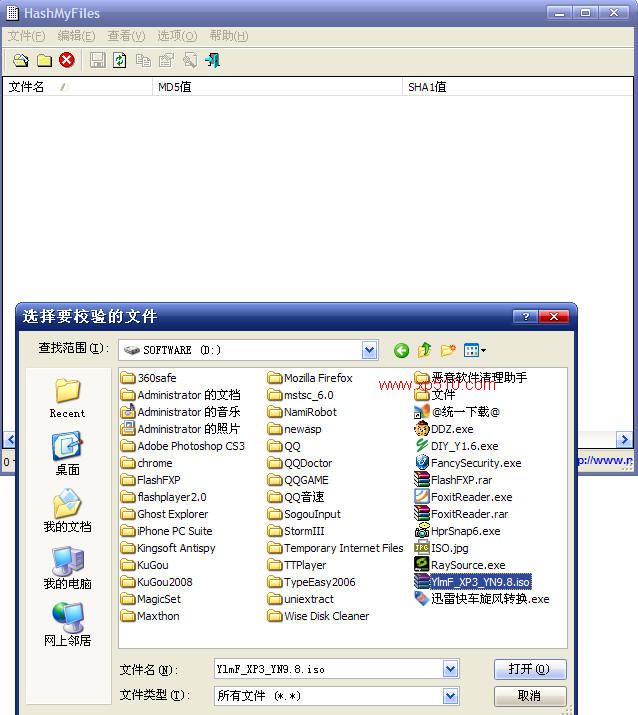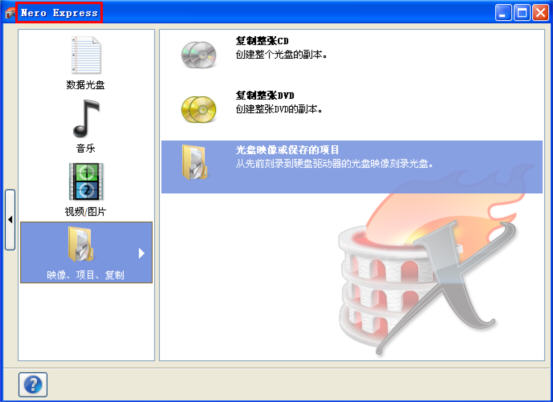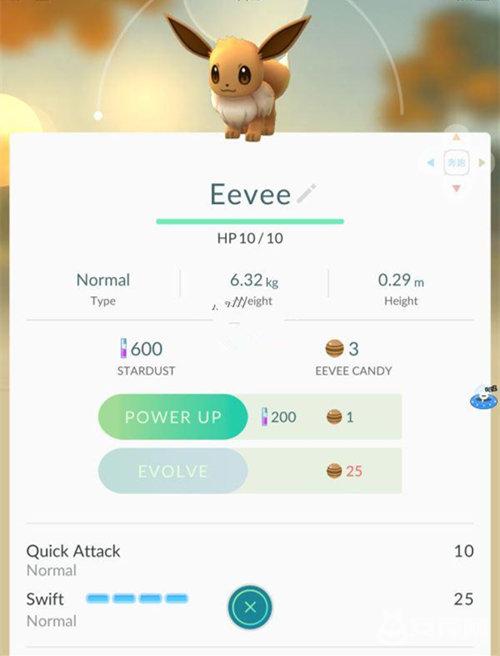怎么使用Nero刻录光盘?使用Nero刻录光盘的方法是什么?
时间:2016年12月15日 02:28评论:0
1, 写入速度 [图5] 1不要太快 DVD 推荐 8x ;CD推荐 24x或者以下。 2, 如过你有几台刻录机可以在 当前刻录机 [图5] 2 这里选择你要的那台。 3, 注意 写入单选框 [图5] 3 要勾选上,默认为勾选上,这里你就擦用默认好了。 4, 如果你像要刻录多份送给亲人、朋友,可以在刻录份数这里设置。[图5] 4 5, 勾选上 刻录后检验光盘数据用来检验你的光盘是否刻录成功。[图5] 5 第五步,设置好之后我们就可以点击 刻录[A] [图5] 6这个按钮来刻录了。  [图6] 刻录完毕之后光驱会自动弹出。如果你的系统映像没有问题,刻录过程没有出现错误,那么你就可以用你刻好的光盘来安装你喜欢的系统了。 有兴趣的朋友可以看看第二种,Nero Burning ROM刻录界面 第一步,将空白的光盘放入刻录机中。 第二步,启动Nero刻录软件进入Nero Burning ROM刻录界面。 第三部,单击 刻录器-->刻录映像文件进入以下界面。如 [图7] 找到你的系统光盘映像(ISO文件)所在位置,通过双击来选定它。
[图6] 刻录完毕之后光驱会自动弹出。如果你的系统映像没有问题,刻录过程没有出现错误,那么你就可以用你刻好的光盘来安装你喜欢的系统了。 有兴趣的朋友可以看看第二种,Nero Burning ROM刻录界面 第一步,将空白的光盘放入刻录机中。 第二步,启动Nero刻录软件进入Nero Burning ROM刻录界面。 第三部,单击 刻录器-->刻录映像文件进入以下界面。如 [图7] 找到你的系统光盘映像(ISO文件)所在位置,通过双击来选定它。  [图7]
[图7]  [图8] 第四步,选定系统光盘映像之后,进入刻录编译界面,,进行相关刻录设置。
[图8] 第四步,选定系统光盘映像之后,进入刻录编译界面,,进行相关刻录设置。  [图9] 建议将写入速度更改一下,其他的都采用默认就好了。如 [图9] CD 写入速度建议 24x 或者以下; DVD 写入速度建议 8x。 第五步,点击 刻录[A] 按钮来进入刻录界面刻录系统光盘。勾选一下 校验写入数据。
[图9] 建议将写入速度更改一下,其他的都采用默认就好了。如 [图9] CD 写入速度建议 24x 或者以下; DVD 写入速度建议 8x。 第五步,点击 刻录[A] 按钮来进入刻录界面刻录系统光盘。勾选一下 校验写入数据。  [图 10] 刻录完毕之后光驱会自动弹出。如果你的系统映像没有问题,刻录过程没有出现错误,那么你就可以用你刻好的光盘来安装你喜欢的系统了。
[图 10] 刻录完毕之后光驱会自动弹出。如果你的系统映像没有问题,刻录过程没有出现错误,那么你就可以用你刻好的光盘来安装你喜欢的系统了。
 [图6] 刻录完毕之后光驱会自动弹出。如果你的系统映像没有问题,刻录过程没有出现错误,那么你就可以用你刻好的光盘来安装你喜欢的系统了。 有兴趣的朋友可以看看第二种,Nero Burning ROM刻录界面 第一步,将空白的光盘放入刻录机中。 第二步,启动Nero刻录软件进入Nero Burning ROM刻录界面。 第三部,单击 刻录器-->刻录映像文件进入以下界面。如 [图7] 找到你的系统光盘映像(ISO文件)所在位置,通过双击来选定它。
[图6] 刻录完毕之后光驱会自动弹出。如果你的系统映像没有问题,刻录过程没有出现错误,那么你就可以用你刻好的光盘来安装你喜欢的系统了。 有兴趣的朋友可以看看第二种,Nero Burning ROM刻录界面 第一步,将空白的光盘放入刻录机中。 第二步,启动Nero刻录软件进入Nero Burning ROM刻录界面。 第三部,单击 刻录器-->刻录映像文件进入以下界面。如 [图7] 找到你的系统光盘映像(ISO文件)所在位置,通过双击来选定它。  [图7]
[图7]  [图8] 第四步,选定系统光盘映像之后,进入刻录编译界面,,进行相关刻录设置。
[图8] 第四步,选定系统光盘映像之后,进入刻录编译界面,,进行相关刻录设置。  [图9] 建议将写入速度更改一下,其他的都采用默认就好了。如 [图9] CD 写入速度建议 24x 或者以下; DVD 写入速度建议 8x。 第五步,点击 刻录[A] 按钮来进入刻录界面刻录系统光盘。勾选一下 校验写入数据。
[图9] 建议将写入速度更改一下,其他的都采用默认就好了。如 [图9] CD 写入速度建议 24x 或者以下; DVD 写入速度建议 8x。 第五步,点击 刻录[A] 按钮来进入刻录界面刻录系统光盘。勾选一下 校验写入数据。  [图 10] 刻录完毕之后光驱会自动弹出。如果你的系统映像没有问题,刻录过程没有出现错误,那么你就可以用你刻好的光盘来安装你喜欢的系统了。
[图 10] 刻录完毕之后光驱会自动弹出。如果你的系统映像没有问题,刻录过程没有出现错误,那么你就可以用你刻好的光盘来安装你喜欢的系统了。